Fantastical 2は音声入力を使って予定を追加するのが便利!
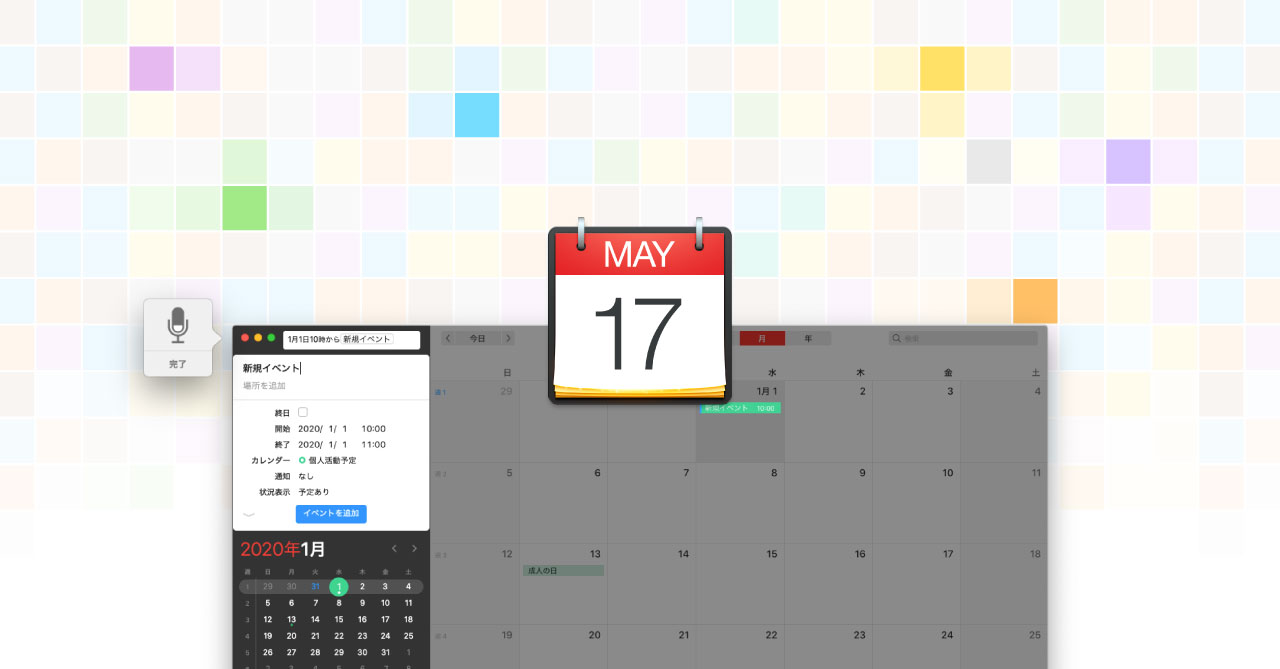
Fantastical 2の特徴としてよく言われるのが「自然言語で予定を追加できる」ことです。
実はmacOS標準のカレンダーでも自然言語で予定の追加はできますが、まだFantastical 2の方が精度が高い印象です。
しかし、いくら精度が高くても使わなければ意味がありません。
キーボードでの入力の場合は結局「明日 午後 会議」のように、キーワードをスペースで区切って入力してしまいます。この方が文字数が少なくて済むので当然です。
ただ、音声入力であれば「明日の午後から会議」としゃべって追加できます。
キーボードで入力する手間がなくなりますし、予定の追加レベルの文章であればほとんど間違いなく認識してくれます。
音声入力の初回設定
Fantastical 2で音声入力を使用するためには、[編集]→[音声入力を開始]をクリックします。
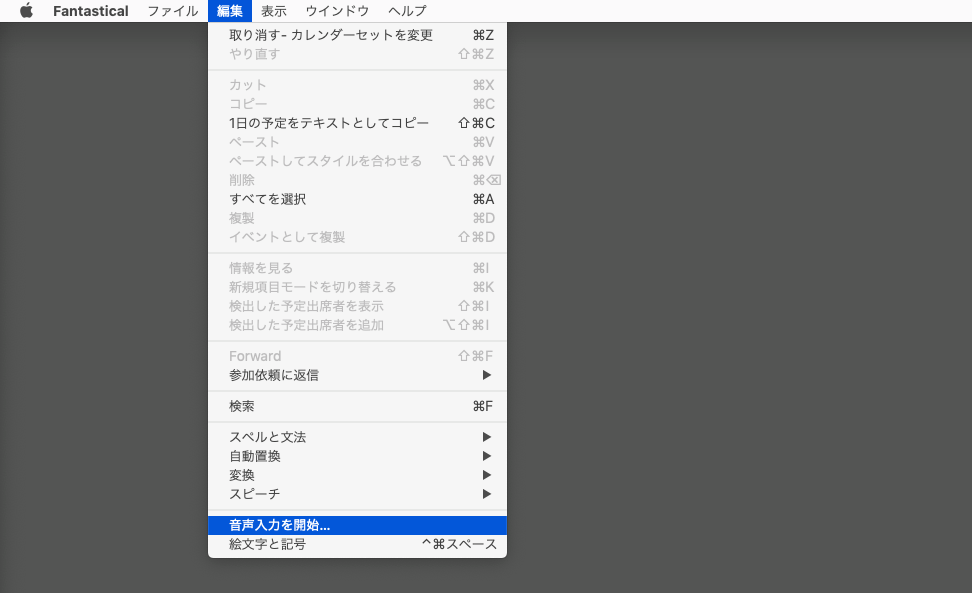
初回選択時には「音声入力を有効にしてもよろしいですか?」ダイアログが表示されるので、「OK」を押して拡張音声入力をダウンロードします。
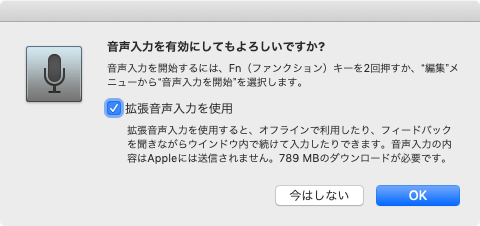
音声入力の方法
Fantastical 2を開いた状態で、command + Nで予定の新規追加をします。
左上に入力ボックスが表示されている状態でfnを2回押すと、マイクのアイコンが表示されます。
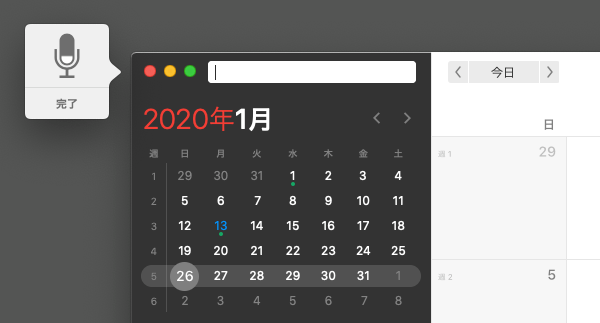
このアイコンが表示された状態でしゃべると、入力されていきます。
入力が終わったらenterを押して完了です。
ミニウインドウでも同様にfnの2回押しで使えるので、予定の追加がサクッとできますね。


 macOS標準の日本語入力の辞書をATOKにインポートする方法
macOS標準の日本語入力の辞書をATOKにインポートする方法 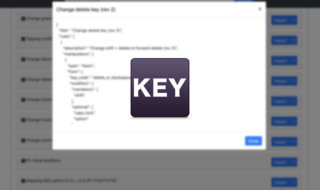 Karabiner-Elementsの独自ルールの作成方法
Karabiner-Elementsの独自ルールの作成方法  ターミナルの$記号前の表示を自由にカスタマイズする
ターミナルの$記号前の表示を自由にカスタマイズする  Brewfileを使ってMac移行時にコマンド1つで必要なアプリを全てインストールできるようにする|Homebrew Bundle
Brewfileを使ってMac移行時にコマンド1つで必要なアプリを全てインストールできるようにする|Homebrew Bundle 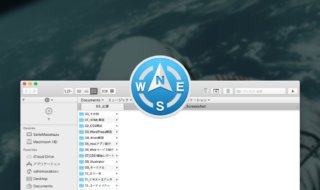 Path Finderでタブセットを使うと、よく使うフォルダ一式を一気に開けるようになる!
Path Finderでタブセットを使うと、よく使うフォルダ一式を一気に開けるようになる! 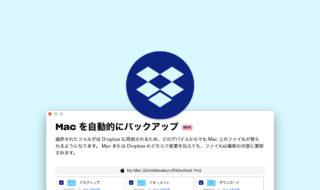 Dropboxの「Macをバックアップ」機能でデスクトップや書類フォルダを同期する
Dropboxの「Macをバックアップ」機能でデスクトップや書類フォルダを同期する 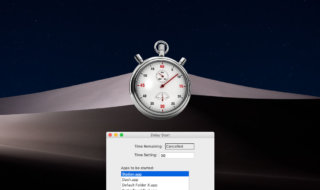 Delay StartでMac起動後にアプリを遅延起動する
Delay StartでMac起動後にアプリを遅延起動する 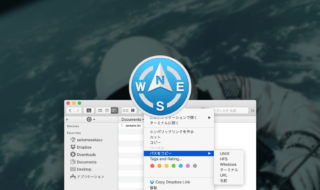 Path Finder 8の「パスのコピー」の種類とその違いについて
Path Finder 8の「パスのコピー」の種類とその違いについて 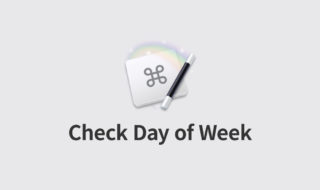 Macを起動したのが平日か休日か判定して、起動するアプリを変えるKeyboard Maestroマクロの作り方
Macを起動したのが平日か休日か判定して、起動するアプリを変えるKeyboard Maestroマクロの作り方  npmをGUIで管理するアプリケーション「ndm – npm desktop manager」
npmをGUIで管理するアプリケーション「ndm – npm desktop manager」  iTerm2で「Use System Window Restoration Setting」を設定しているとアラートが表示されて機能しない
iTerm2で「Use System Window Restoration Setting」を設定しているとアラートが表示されて機能しない  Google Chromeのサイト内検索(カスタム検索)機能を別のプロファイルに移行する方法
Google Chromeのサイト内検索(カスタム検索)機能を別のプロファイルに移行する方法  iPadで入力モードを切り替えずに数字や記号をすばやく入力する方法
iPadで入力モードを切り替えずに数字や記号をすばやく入力する方法  iPhoneやiPadでYouTubeの再生速度を3倍速や4倍速にする方法
iPhoneやiPadでYouTubeの再生速度を3倍速や4倍速にする方法  Keynoteで有効にしているはずのフォントが表示されない現象
Keynoteで有効にしているはずのフォントが表示されない現象  MacのKeynoteにハイライトされた状態でコードを貼り付ける方法
MacのKeynoteにハイライトされた状態でコードを貼り付ける方法  AirPodsで片耳を外しても再生が止まらないようにする方法
AirPodsで片耳を外しても再生が止まらないようにする方法  iTerm2でマウスやトラックパッドの操作を設定できる環境設定の「Pointer」タブ
iTerm2でマウスやトラックパッドの操作を設定できる環境設定の「Pointer」タブ  DeepLで「インターネット接続に問題があります」と表示されて翻訳できないときに確認すること
DeepLで「インターネット接続に問題があります」と表示されて翻訳できないときに確認すること  Ulyssesの「第2のエディタ」表示を使って2つのシートを横並びに表示する
Ulyssesの「第2のエディタ」表示を使って2つのシートを横並びに表示する  1つのノートアプリにすべて集約するのをやめた理由|2025年時点のノートアプリの使い分け
1つのノートアプリにすべて集約するのをやめた理由|2025年時点のノートアプリの使い分け  Notionログイン時の「マジックリンク」「ログインコード」をやめて普通のパスワードを使う
Notionログイン時の「マジックリンク」「ログインコード」をやめて普通のパスワードを使う  AlfredでNotion内の検索ができるようになるワークフロー「Notion Search」
AlfredでNotion内の検索ができるようになるワークフロー「Notion Search」  Gitで1行しか変更していないはずのに全行変更した判定になってしまう
Gitで1行しか変更していないはずのに全行変更した判定になってしまう  Macでアプリごとに音量を調節できるアプリ「Background Music」
Macでアプリごとに音量を調節できるアプリ「Background Music」  Macのターミナルでパスワード付きのZIPファイルを作成する方法
Macのターミナルでパスワード付きのZIPファイルを作成する方法  MacBook Proでディスプレイのサイズ調整をして作業スペースを広げる
MacBook Proでディスプレイのサイズ調整をして作業スペースを広げる  SteerMouseの「自動移動」機能で保存ダイアログが表示されたら自動でデフォルトボタンへカーソルを移動させる
SteerMouseの「自動移動」機能で保存ダイアログが表示されたら自動でデフォルトボタンへカーソルを移動させる  iPhoneでタッチが一切効かなくなった場合に強制再起動する方法
iPhoneでタッチが一切効かなくなった場合に強制再起動する方法